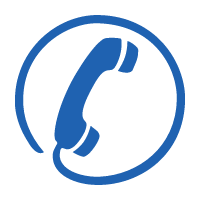cad3d图怎么画
3D软件买不起?用CAD同样能画出三维立体图!!!动图实操教程!现在有越来越多的小伙伴都在学习CAD绘图,不过大多数初学者都只知道它可以用来绘制二维平面图,却不知道其实CAD也可以绘制三维图形!很多时候一些效果通过二维平面图很难表达出来,所以学会绘制三维立体图可以帮我们更好的达到我们想要的效果,今天小编就给大家分享一期如何用CAD画三维图形的教程!对3D绘图有兴趣的小伙伴也可以来看看哦!
首先我们先来看看我们要画得图形~就是它啦!
那么具体如何操作呢?别急,教程来了!
1、直线及特性修改
首先我们要知道,上面那个图形其实是两个圆柱体的公共部分。那么我们先画一条直线,画完之后在特性上面修改坐标,把坐标设置为(0,15,15;0,-15,15);
设置完之后可能会看不到直线了,没关系,我们需要调整一下视图,选择西南等轴测图~
2、第一个圆柱体的绘画
接下来我们就要开始绘制第一个圆柱了!我们一共要画两个圆柱,为了避免混淆,我们新建两个图层,然后先在第一个图层画一个圆柱体~我们以坐标原点为圆心,把半径和高度分别设置为15和30。
3、第二个圆柱体的绘画
画完第一个圆柱我们来到第二个图层画第二个圆柱,我们先把第一个图层的圆柱体隐藏,然后把坐标轴系绕X轴旋转90°,以直线为圆心,画第二个圆柱,半径和高度和第一个圆柱一样还是15和30。
4、交集命令
然后我们取消隐藏的第一个图层,这样我们就能看到两个圆柱中间有相交的部分,我们用【交集】的命令,全部选中~
5、着色
其实此刻我们的图形已经绘制出来了,只是大家看不清楚而已,我们给它进行着色,就是最后成品的样子了!
怎么样?这期教程你学会了吗?是不是比想象中的要容易很多?如果大家在学习CAD的过程中遇到了什么问题的话,欢迎在评论区提问哦!
展开件的板厚处理步骤是什么?
减去一半取中径计算多是这样的
如用成品管则用外径计算
这方面有软件
钢构CAD3.8
弯头大小头圆锥和圆锥台的展开放样都是免费的
自动放样出下料图后标注所有下料尺寸和构件尺寸
求 钢丝绳卷筒设计 CAD图
钢丝绳卷筒设计机的 卷筒设计 的CAD图看清晰的